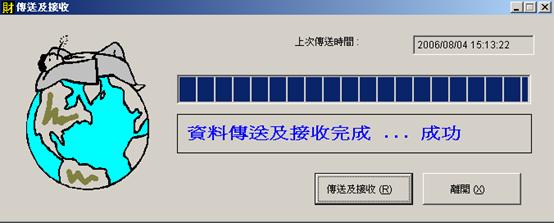系統資料重整
當某些檔案損壞而導致對資料的存取造成影響時,本功能會重新整理系統的資料索引檔及清除資料庫中已被刪除的記錄,執行本功能後系統將自動尋找有問題之資料檔案加以修正,但本功能不能修正由硬體本身引發之錯誤,如重整資料期間發生問題,請以技術支援表格傳真有關問題聯絡我們。
請小心防止如重新開機或停電等事項,以上事項將導至重整無效,網路版使用時請先將其他使用者離線,重整才能完整進行。
從「系統維護」-「系統資料重整」。
選『徹底重整』,是否要備份根據個別需要,再按『開始重整』完成後按『離開』。
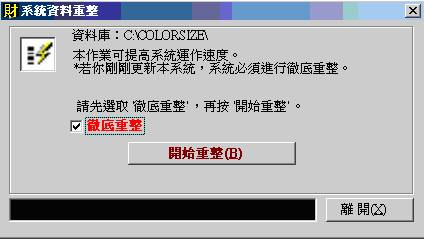

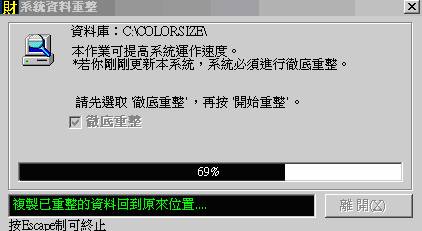
完成後按『離開』。
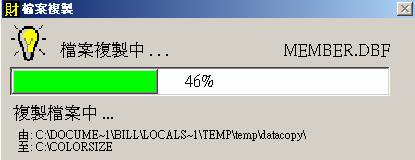
系統檢核作業
本功能是為重新檢查核准各項作業中之資料。如發現錯誤資料時會發出訊息。
請小心防止如重新開機或停電等事項,以上事項將導至檢核無效,網路版使用時請先將其他使用者離線,檢核才能完整進行。
從「系統維護」-「系統重算作業」。
如果你希望系統自動修複發現之問題,您可以點選『自動修複錯誤』項目。

按『開始』功能便會開始執行檢核作業。
系統重算作業
為免資料因為人為或電腦問題而意外地導致損害及錯誤。用戶可以進行重算作業,以糾正愛影響之計算結果。
請小心防止如重新開機或停電等事項,以上事項將導至重算無效,網路版使用時請先將其他使用者離線,重算才能完整進行。
從「系統維護」-「系統重算作業」。
使用者權力設定
系統管理員或超級使用者可以使用此功能管理使用者權限,新增或刪除使用者,若果有新員工加入或員工離開,另一方面,給予使用者個別權限級別對系統某程式。
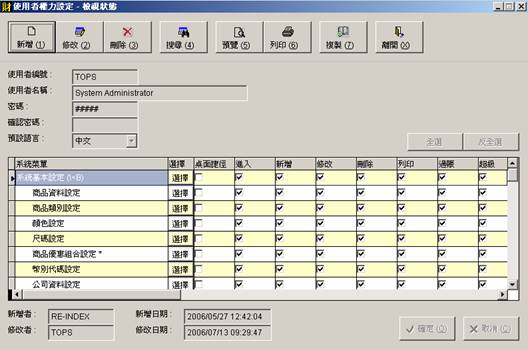
按『新增』增加記錄,輸入資料。

按『修改』修改記錄, 輸入密碼 與 確認密碼,再確定是儲存此記錄。

按『刪除』刪除記錄,輸入密碼,確定是否刪除此記錄。

按『全選』『反全選』,快速選擇所有或取消所有選擇。

按『離開』離開表單,不作任何儲存。

可選『桌面捷徑』『進入』『新增』『修改』『刪除』『列印』『過帳』『超級』,設定針對個別程式使用功能。
另外可以『複製』相似權限的使用者到別的使用者,按『確定』儲蓄。

線上公司切換 若客戶同時有多公司帳目的話,可自行即時切換其他公司,便用該公司資料,不須重新輸入密碼登入系統;超級使用者可以新增、複製、修改、刪除、及引入公司資料,還有可以重新計算公司期初結餘金額。
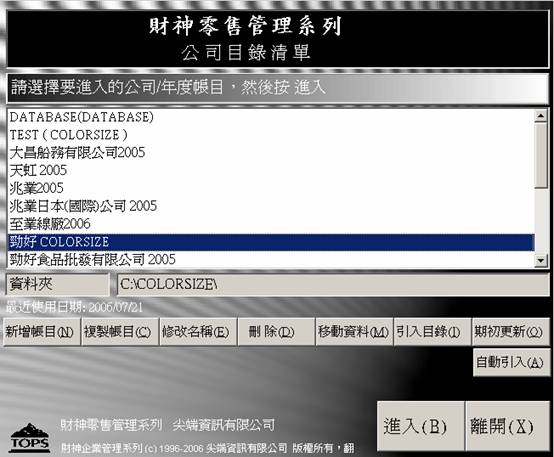
用戶可選取任何一間公,當確定選取完成後,按『進入』鈕 進入系統。


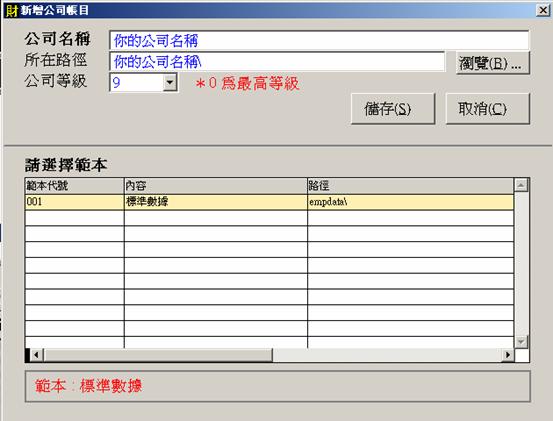



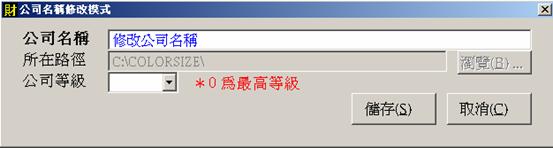



![Down Arrow Callout: 輸入新資料存放位置,例如: NEWFOLDER\ 按[儲存]把資料轉移新的位置。](images/system_068.gif)
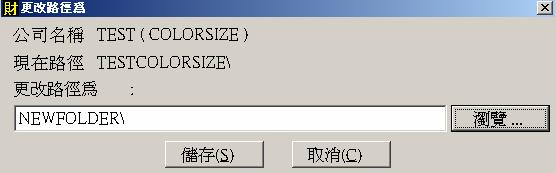


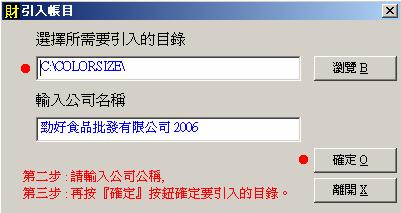
資料備份作業
本系統提供備份功能,您只要簡單的步驟,便能將資料備份到其他儲存設備上。網路版使用時請先將其他使用者離線,備份才能完整進行。
從「系統維護」-「資料備份作業」。

為甚麼要做備份
整部電腦最昂貴的部份,不是CPU,亦不是你購買的應用軟件,而是你在操作電腦軟件時輸入電腦的資料。因為資料是日積月累的輸入,一旦遺失或損壞,重新輸入資料所需的時間是無法估計,有些資料甚至無法重新輸入,影響整間公司的運作。所以資料備份一定要做,這是客戶需要做的其中一項保養工夫。
誰人去備份
公司需指派特定員工負責備份,一定要確保該位員工切實執行備份政策。
日常備份
現時最流行的備份方法是使用三組磁片(A,C,CD燒錄) 。每組磁碟於不同日子使用:
A組:星期一,四
B組:星期二,五
C組:星期三,六
一旦電腦發生故障,亦只要重新輸入最多一天的資料;若電腦及其中一組磁碟壞了,亦只要重新輸入最多二天的資料。若客戶可以的話,將組別數目由三增加到六至七組就更好了,所花時間金錢不多,但一旦出事,保護效果就更加顯注。
每月/週備份
每月或每週再做一份備份,放在另外的地方,以防止天災人禍。此種備份的磁片不會循環再用,即是一年會有12或52套這類備份。一年過後,可將這類備份資料放在兩片以上的ZIP Disk 或 CD-R等媒體上。
發生問題時
若懷疑電腦內的資料已損壞或出現異常情況應:
停止備份:以免將有問題的資料覆蓋正確的備份資料;
停止輸入資料:免浪費輸入新資料的時間,或使原有資料損壞情況惡化;
考慮採用備份資料:將之前備份的資料還原,再重新輸入備份後才輸入的資料,或將有問題的資料備份出來,交給本公司作檢查。
不要將所有雞蛋放在同一籃子內
例如將備份放在操作系統的同一硬碟內,一旦硬碟出事,現時的資料及備份資料會一同遭殃,有備份等於無備份。若果採用高容量磁碟(ZIP, LS-120…),每天的備份要用獨立檔案名及採用數片磁碟,不能全放在同一片磁片,方可分散風險。
資料回存作業
本功能可以將備份檔回存到系統內,注意回存時是將備份檔回存到目前的公司帳內,原該公司內之資料將會比置換。網路版使用時請先將其他使用者離線,回存才能完整進行。從「系統維護」-「資料回存作業」
瀏覽及選取備份Zip檔案回存
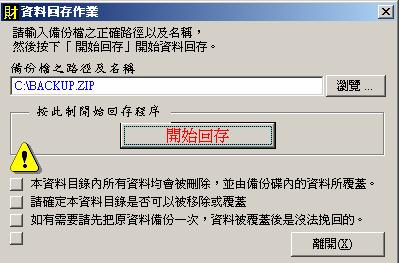
客戶專用
客戶特別訂做的程式放在這裡,例如:報表,外掛訂做程式。
中英文切換
即時切換系統使用畫面,一次過把所有變成英文字,再按一次變成中文繁體字。
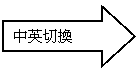
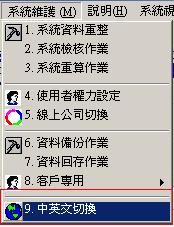
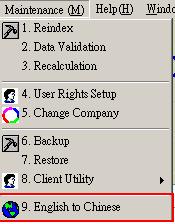
說明
1.關於系統 2.系統說明 (使用手冊) 3.系統資訊
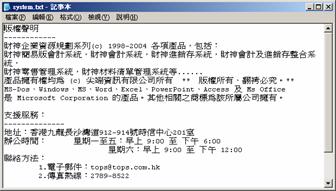

資料傳送
分店用戶可自設零售系統是否傳送及更新主公司的資料庫,主公司可以短時間獲得最
新的倉庫記錄及存量,同時把主公司最新的倉庫存量資料複製到分店。
1. 在主畫面選擇『系統基本設定』,再選擇『系統參數設定』,第9項設定值
以分鐘計算60 = 1小時 1 = 1 分鐘,系統依照這設定值(分鐘),自動傳送及更新
資料往主公司資料庫。
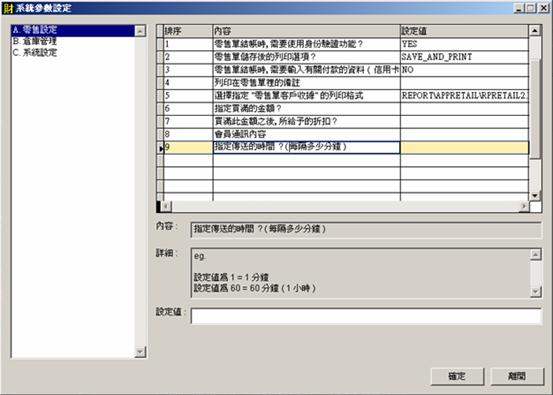
2. 在主畫面選擇『系統維護』,再選擇『資料傳送及接收』,啟動資料傳送及接收功能
,每隔一段時間系統自動更新主公司與分店記錄。